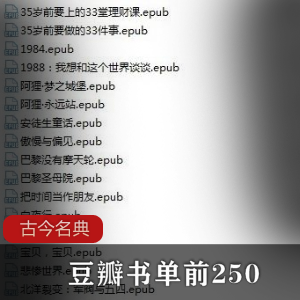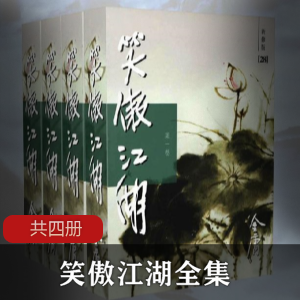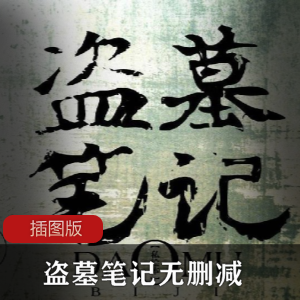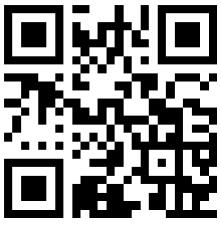前言
我们先来看一下快捷指令这款App的历史变迁,最初时名为Workflow,很早接触这款App时的小伙伴都知道那时并没有现在的快捷指令强大与火爆。
自2017年3月23号苹果对Workflow完成了收购,收购的对象包括 Workflow 这款 iOS 应用,以及它背后的技术与四位开发者组成的团队:Ari Weinstein、Conrad Kramer、Ayaka Nonaka 和 Nick Frey。
收购之后在2018年9月18日苹果已经面向iPhone和iPad用户推送了全新的iOS 12正式版系统更新。除了iOS 12正式版之外,苹果还推出了全新的Workflow 2.0版本,更名为捷径,后期又更名为快捷指令,现在只有ios12以上系统可以下载安装。
“快捷指令”APP可为您喜爱的应用创建包括多个步骤的个性化捷径。您可以从“快捷指令中心”中数以百计的示例开始,或通过拖放C作创建自己的捷径。
“快捷指令”中包含了 300 多个内建基本C作,可与众多您喜爱的应用配合使用,包括“通讯录”、“日历”、“地图”、“音乐”、“照片”、“相机”、“提醒事项”、Safari 浏览器和“健康”,以及任何支持 Siri 捷径的应用。
使用“快捷指令”APP,您可以:
* 直接让 Siri 获取回家的路贤娆发送预计到达时间以及开始听新闻
* 添加致电他人的主屏幕图标
* 制作动画 GIF
* 从 Safari 浏览器或具有共享表单的任何应用制作 PDF
* 轻点一下获取到最近咖啡店的路线
* 将正在听的歌曲发推
* 获取网页上的所有图像
* 发送信息并附上最新拍摄的屏幕快照
* 等等...
快捷指令还可以从“今天”小组件或“搜索”中启动,或者让 Siri 启动。您甚至还可以在主屏幕中为喜爱的捷径添加应用图标。里面的工具真的非常的多!
快捷指令主要由 「快捷指令APP」和 「快捷指令规则」两个部分组成,其中APP主要用于管理安装的各个规则,另外各快捷指令规则的设置也都是在APP中进行。
使用「快捷指令」前,首先您的设备必须是iOS12以上系统;
1、首次使用「快捷指令」,需在APP Store应用商店下载并安装「快捷指令」APP ;
2、APP安装好了之后,就可以安装各种快捷指令规则了,如抖音去水印、iPhone带壳截图等等,所有安装的快捷指令规则,都可以在快捷指令APP的「快捷指令库」中找到进行管理或设置等,如下图所示。
3、如何安装快捷指令规则呢?首先,快捷指令APP中的「快捷指令中心」自带了一些简单的规则可供下载安装,找到自己喜欢的,然后点击下方的“获取快捷指令”即可完成下载安装,之后在指令库中,就可以找到,如图所示。
4、由于自带的快捷指令规则普遍太简单了,功能也不强,真正喜欢玩快捷指令的,大多都是在网上下载第三方的快捷指令规则,比如芝麻科技网的「捷径大全」频道中就提供了大量的实用快捷指令下载,每个快捷指令还都有详细的下载安装使用方法,特别适合入门果粉。
安装方法:
在iOS设备自带的Safari浏览器打开,之后点击「获取快捷指令」,耐心等待一会之后会自动打开快捷指令APP,如下图所示。
5、之后会自动进入快捷指令APP的「获取快捷指令中心」页面,稍等一会就可以看到规则安装成功提示,之后点击切换到「快捷指令库」界面,就可以看到我们刚安装的快捷指令规则了,如图所示。
今后,安装其它快捷指令规则,都是按照上面的方法进行C作即可。
不同的快捷指令规则使用方法各有不同,比如短视频去水印类快捷指令,一般都是先复制视频链接,然后打开快捷指令APP,运行短视频快捷指令规则即可,之后根据提示保存视频即可。
注:对于从微信或QQ以及其它途径获取的快捷指令规则网址,必须复制网址,在 Safari浏览器、Safari浏览器、Safari浏览器(重要事情说三遍)中粘贴打开进行安装。从非Safari浏览器,如从QQ/微信/头条或其它浏览器打开快捷指令链接,会导致下载安装失败,比如微信中打开快捷指令规则链接,会直接跳转到APP Store,而非安装页面,这点入门用户需要特别注意下。
6、如何删除快捷指令规则?
如果安装的快捷指令规则太多,有些是自己不再需要的。删除快捷指令规则很简单,在快捷指令APP的「快捷指令库」界面,长按任意快捷指令规则名称,当图标出现抖动,勾选需要删除的规则,然后点击右上角的“删除图标”,根据提示完成删除 即可,如下图所示。
如果安装的快捷指令规则太多,想要全部删除的话,则建议直接卸载快捷指令APP。
如何提升快捷指令使用效率
快捷指令的推出,说白了就是提升iOS设备使用效率,而要更为便捷的使用快捷指令,还可以灵活使用以下几个技巧。
1、将快捷指令添加到桌面
对于一些经常需要用到的快捷指令APP,如果想要快速打开,则可以将快捷指令规则添加到桌面,简单来说,就是为某个快捷创建桌面快捷方式,方便快速找到一键打开。
设置方法:
首先打开快捷指令APP,找到需要添加桌面的常用快捷指令,点击该快捷指令规则右上角的“...”,进入设置界面,然后点击上方的“分享图标”,然后在底部弹出框中找到并点击“添加到主屏幕”,如下图所示。
之后在提示页面中,再点击底部的“分享图标”,再点击底部弹出的“添加到主屏幕”确认C作,如图所示。
最后在添加主屏幕设置中,直接点击右上角的“添加”,之后在桌面上就可以看到这个快捷指令规格快捷方式了,点击可以一键运行该快捷指令,如下图所示。
将快捷指令规则创建桌面快捷方式,主要适合一些最常用的快捷指令,方便一键运行,而无需再去快捷指令APP中去找。
2、使用Siri语言助手唤醒快捷指令
快捷指令还可以配合Siri使用,快速完成各种任务。您只需轻点一下,或让 Siri 帮您完成。
同样是在快捷指令APP中,点击需要SiriC作快捷指令规则右上角的“...”,进入设置界面,然后右上角的“设置图标”,然后点击“添加到Siri”,如下图所示。
根据提示,按下方的录音图标,并开始说出你要设置的语音内容,如下图所示。
添加完成后,点击右上角的“完成”即可,如图所示。
完成Siri语音唤醒之后,今后只要唤醒Siri语音助手,然后说出你设置的语音内容,即可快速运行该快捷指令,很适合天气、早安、晚安类快捷指令规则使用。
3、将常用快捷指令添加到通知中心(负一屏下拉状态栏)
对于一些常用快捷指令,还可以添加到通知,负一屏界面,方便快速打开运行,添加技巧,之前的文章有写过,下面小编直接引用过来。
首先在屏幕顶部用手指下滑,打开下拉状态通知栏,然后滑动到屏幕底部,就可以看到「编辑」按钮了,点击“编辑”,接下来在下方的更多小组件中,点击「快捷指令」添加进来就可以了。为了不让状态栏那么乱,我们还可以把其它无关的移除显示,比如点击“天气”左侧的“减号”图标,就可以把其它的不需要的移除即可。
完成快捷指令小组件添加之后,再回到状态栏,就可以看到我们刚添加进来的捷径了。点击「展开」还可以看到更多快捷指令。由于状态栏默认是叠加的,一般只可以看到四个,如果将我们最常用的放在最前面显示呢?方法很也简单,和桌面移动APP图标差不多。
首先,打开快捷指令APP,然后长按某个快捷指令图标,之后快捷指令规则抖动状态下,就可以移动位置了,将常用的捷径,移动在最顶部的四个位置就可以了。
用户评论 0
暂无评论